首页 > 电脑教程
技术员为你演示Win10系统清除Edge浏览器历史记录的图文技巧
2021-12-25 06:32:17 电脑教程
今天教大家一招关于win10系统清除Edge浏览器历史记录的操作方法,近日一些用户反映win10系统清除Edge浏览器历史记录这样一个现象,当我们遇到win10系统清除Edge浏览器历史记录这种情况该怎么办呢?我们可以1. 首先Edge浏览器,然后点击 中心 这个图标,就是三条杠,在手机上很常见把。 2. 再点击下面的 历史记录 图标,和很多浏览器一样的图标,里面可以看到所有你打开访问过的网址记录下面跟随小编脚步看看win10系统清除Edge浏览器历史记录详细的设置方法:
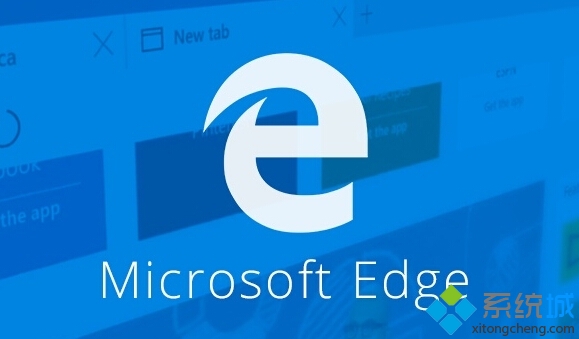
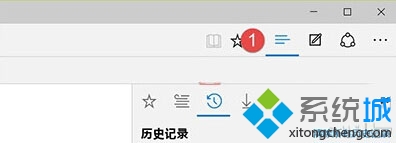
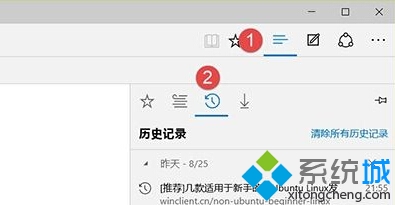
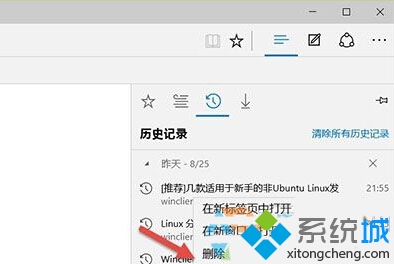
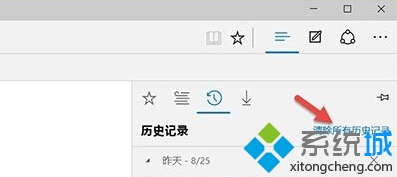

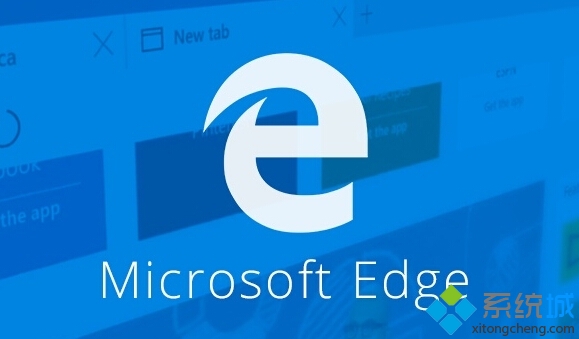
具体如下:
1. 首先Edge浏览器,然后点击 中心 这个图标,就是三条杠,在手机上很常见把。
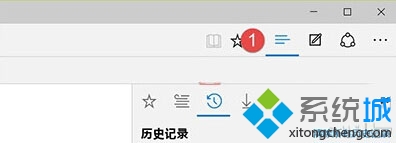
2. 再点击下面的 历史记录 图标,和很多浏览器一样的图标,里面可以看到所有你打开访问过的网址记录
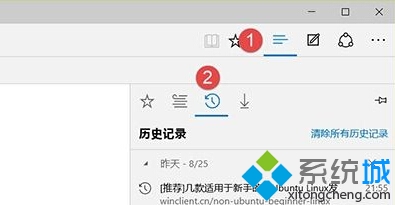
3、单独要删除浏览器历史记录中的某些网页,直接右击并且点击删除就可以了,这个时候也能针对单个域名进行历史记录清理工作。
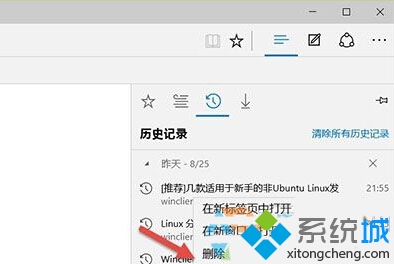
4、要清空掉Edge浏览器里所有的历史记录怎么办呢?中间靠上有个 清除所有历史记录 一点就有效,一劳永逸,但是如果自己有需要的历史记录在里面,那恢复是很麻烦的,所以使用这个功能要慎重。
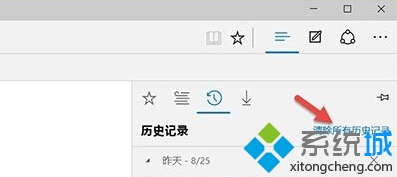
以下是小编整理的对于一些浏览器相关的数据说明,大家可以了解一下,防止在清理中出现失误。

上面给大家介绍的就是关于Win10系统清除Edge浏览器历史记录的操作方法,如果你的电脑也遇到了这种情况,可以试试上面的方法哦。还有不明白的小伙伴可以留言给小编来帮你们解惑。
相关教程推荐
- 2021-12-23 win7能再还原到win10吗,win10变成win7怎么还原
- 2021-12-13 win7怎么调整屏幕亮度,win7怎么调整屏幕亮度电脑
- 2021-11-26 win7笔记本如何开热点,win7电脑热点怎么开
- 2021-11-25 360如何重装系统win7,360如何重装系统能将32改成
- 2021-12-13 win7未能显示安全选项,win7没有安全模式选项
- 2021-11-19 联想天逸5060装win7,联想天逸310装win7
- 2021-07-25 win7无法禁用触摸板,win7关闭触摸板没有禁用选项
- 2021-12-23 win7卡在欢迎界面转圈,win7欢迎界面一直转圈
- 2021-11-12 gta5一直在载入中win7,win7玩不了gta5
- 2021-09-16 win7一直卡在还原更改,win7一直卡在还原更改怎么
热门教程